| Pyrimme paikallistaa sivuillamme niin monella kielellä kuin mahdollista, mutta tämä sivu on tällä hetkellä kone Google-kääntäjän avulla. | lähellä |
-
-
tuotteet
-
resurssit
-
tuki
-
yritys
-
Kirjaatuminen
-
ReviverSoft
Answers
Saada vastauksia meidän
Yhteisön Computer Experts-
Etusivu
-
Resurssit
-
Kysymyksiä ja vastauksia
- Palautetaan takaisin Windows 8.1, mutta asennusohjelma MS Office 2013 ei saada asennettu. Siinä sanotaan Tarkista käyttöjärjestelmän ver
Palautetaan takaisin Windows 8.1, mutta asennusohjelma MS Office 2013 ei saada asennettu. Siinä sanotaan Tarkista käyttöjärjestelmän ver
 Pidän tätä kysymystä0 Like ItSeurataWindows-versio on nyt 8,1, mutta sen pitäisi olla yhteensopiva edelleen.
Pidän tätä kysymystä0 Like ItSeurataWindows-versio on nyt 8,1, mutta sen pitäisi olla yhteensopiva edelleen.
Ilman MS Office 2013, en voi tehdä mitään työtä.Käyttöjärjestelmä:Vastata tähän kysymykseenParas vastausHei Daan,
Helpoin tapa selvittää, jos sinulla on click-to-run vai ei tarkistaa jo asennettu Windows-päivitykset. Jos on Office-päivitysten näkyviä sitten on "normaalia" asennusta. Jos ei ole mitään sitten on Click-To-Run.
Oletko yrittänyt asentaa installatie exe järjestelmänvalvojana?
Joten Klikkaa hiiren oikealla in exe ja valitse "ajaa admin". Ota pois käytöstä Malwarebytes asennuksen aikana.
Jos se ei vieläkään toimi, voit kokeilla alla korjaukset asentaa MS Office 2013 tietokoneeseen:
Fix 1: Asenna Office PC kautta Kotikäyttöohjelma
- Mene microsofthup.com .
- Valitse tilaushistoria linkkiä oikeassa yläkulmassa yläkulmassa.
- Anna työ sähköpostiosoite, jota käytetään ostaa Office. Tämä lähettää sähköpostia itsellesi, joka sisältää linkin tilaushistoriaasi.
- Sähköpostissa saat valitsemalla linkin näkyviin tilaushistoriaasi.
- On tilaushistoria sivun, valitse tilausnumero.
- Tilauksen tiedot web-sivun, valitse Asenna-painiketta Office, Visio tai Project.
Oletusarvoisesti Office 2016 asentaa 32-bittisen version Office.
Koska monet uudet henkilökohtaiset tietokoneet ovat käytössä 64-bittinen Windows-versioissa, on tärkeää päättää asentaa 64-bittinen versio Office tai käyttää edelleen 32-bittinen.
Et voi asentaa 64-bittiset versiot Office side-by-side 32-bittiset versiot Office, tai 32-bittinen erillisiä Office-sovelluksia, kuten 32-bittinen versio Visio tai Project. Samoin et voi asentaa 32-bittinen side-by-side 64-bittinen.
Jos esimerkiksi olet aiemmin asentanut 32-bittinen versio Office 2013, ja haluat asentaa 64-bittisen version Office 2016, sinun täytyy ensin poistaa 32-bittinen versio.
Aloita asentamalla Office- Mene www.office.com/myaccount~~V . Jos et ole jo kirjautunut sisään Microsoft-tili liitetty kopio Office tehdä nyt. Jos olet kirjautunut sisään toisella tilillä, kirjaudu ulos että ja sitten uudelleen sisään oikean Microsoft-tili.
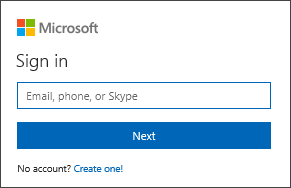
- Valitse kieli ja lisävarusteiden asennusta. (Jotta Office 2013 asentaa, valitse Additional asentaa vaihtoehtoja ja sitten siirtyä vaiheeseen 4).

- Kielilaista ja asentaa-sivulla, valitse linkki, Additional asentaa vaihtoehtoja.
- Muissa Office-versioiden osassa, valitse Toimisto - 64-bittinen alkaen avattavasta luettelosta, valitse Asenna.
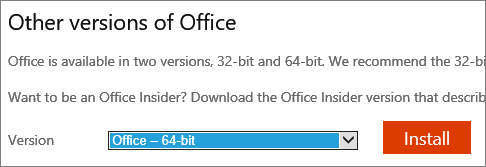 HUOMAUTUS: Jos saat viestin, jossa lukee "Lopeta, odota asentaa Office 2016", se tarkoittaa Office havainnut yhteensopivuusongelman jotain muuta asennettu tietokoneeseen. Valitse Lue, miksi linkkiä virheilmoituksen, tai katso vianmääritys osiosta.
HUOMAUTUS: Jos saat viestin, jossa lukee "Lopeta, odota asentaa Office 2016", se tarkoittaa Office havainnut yhteensopivuusongelman jotain muuta asennettu tietokoneeseen. Valitse Lue, miksi linkkiä virheilmoituksen, tai katso vianmääritys osiosta. - Riippuen selaimen, mene asentaa pop up, joka näkyy sivun alareunassa ja valitse Suorita (Internet Explorer), Setup (Chrome), tai Tallenna tiedosto (Firefox).

- Asennuksen on valmis kun näet lause, "Sinä olet valmis! Office asennetaan nyt" ja animaation soittaa näyttää mistä löytää Office-sovelluksia tietokoneellesi. Noudata ikkunassa, esimerkiksi Valitse Käynnistä> Kaikki sovellukset nähdä, missä sovellukset ovat, ja valitse Sulje.

- Aloita Office-ohjelman heti avaamalla tahansa sovelluksen kuten Word tai Excel. Useimmissa tapauksissa Office aktivoidaan, kun käynnistät sovelluksen ja sen jälkeen, kun hyväksyt lisenssisopimuksen ehdot napsauttamalla Accept.
- Office voi aktivoida automaattisesti. Jos näet Microsoft Office Aktivointitoiminto, seuraa ohjeita aktivoida Office. Jos tarvitset apua, katso Aktivoi Office 365, Office 2016 tai Office 2013 .

Terveisin,
lokesh
- 1 Vastaus
Vanhin
Uusin
Äänestykset
Ei vielä vastauksia.
Tervetuloa Reviversoft Answers
ReviverSoft Vastauksia on paikka kysyä mitä tahansa teillä on tietokone ja on se vastasi asiantuntijan yhteisö.Lähettää kysymyksesi
Kysy kysymys yhteisö nytSamankaltaisia kysymyksiä
Minulla on ollut Kuljettajan Reviver tammikuusta 2013 ja se vain alkoi antaa minulle tämän virheilmoituksen tänään 6. lokakuuta 2013.Annetaan vastauksia19Näytä koko kysymysNäytä koko kysymyspour désactiver la mémoire virtuelle: Clic droit sur Ordinateur "proprietes" Ensuite "parametrien système Avances". Dans la partie Esitykset, klikki sur parametrien. Dans l'Onglet Avance de esityksiä, partiena "Mémoire virtuelle" klikki sur modifioijan Ça va afficher Quelle quantité de mémoire virtuelle et à quel endroit ... si c'est sur C:, klikki sur la ligne C: et choisis "aucun fichier d'échange" puis Définir Ferme en validant par OK, Appliquer OK et redémarre la koneAnnetaan vastauksia1Näytä koko kysymysOnko sinulla ongelmia tietokoneen kanssa?Suorita ilmainen PC-skannaus käyttämällä Driver Reviver nyt.LATAAKäynnistä ilmainen skannaus -
